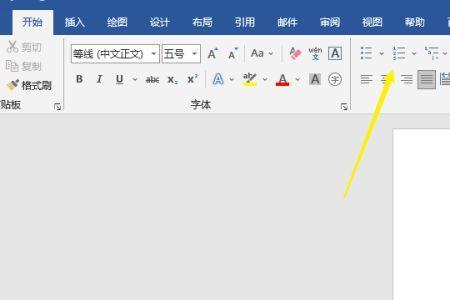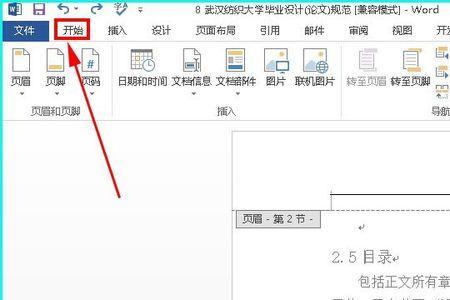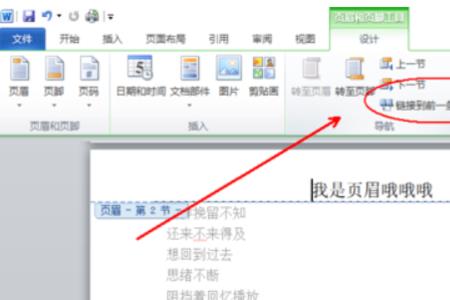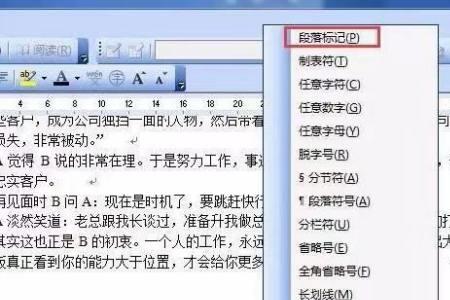1、首先,打开需要设置的word文档
2、然后,选择需要操作的内容
3、再点击开始—段落
4、段落页面下,点击编号的下拉三角处
5、然后,直接点击前面编号为一二三的即可
6、这样word文档下的段落前的编号就设置完成啦
word添加编号一二三怎么设置
打开Word文档,在开始菜单中点击编号
点击插入123编号
系统就会自动插入编号1,输入内容,点击回车键跳段以后,就会自动插入编号2。
word添加编号一二三怎么设置
Word怎么将自动编号设置为1.1 1.2 1.3 二级编号
步骤如下:
1、打开Word文档,将插入位置定位在需要自动编号的段首,然后点击开始选项卡中自动编号旁的小三角形,然后点击下拉菜单中的“定义新编号格式”。
2、打开定义新编号格式窗口后,首先将编号格式中的“1.”删除。
3、接下来在编号格式的输入框中手动输入“1.”
4、输入1.之后,点击编号样式,从下拉列表中选择“1,2,3…”,当然你也可以根据需要选择其他编号样式。
5、此时就设置完成了,你可以看到窗口下方的预览中看到编号样式已经变成我们需要的格式,此时点击“确定”。该方法同理类推,可以设置多级的自动编号。
6、接下来选中余下需要编号的片段,然后点击开始菜单中的自动编号按钮。
7、点击自动编号之后就可以看到所有的段落都已经编号成功了。